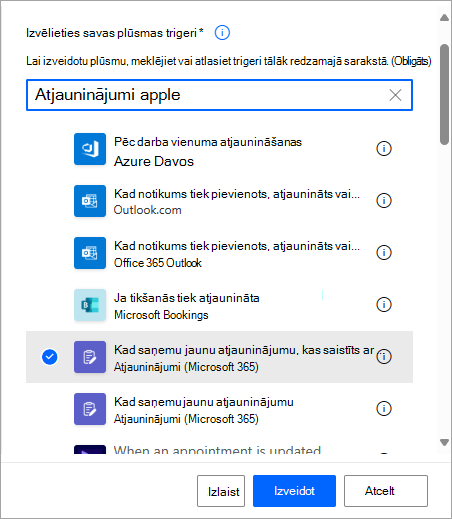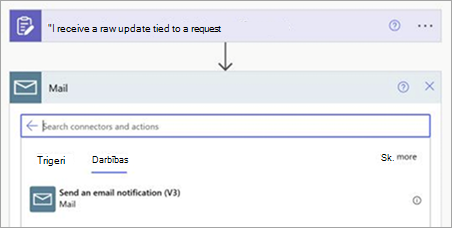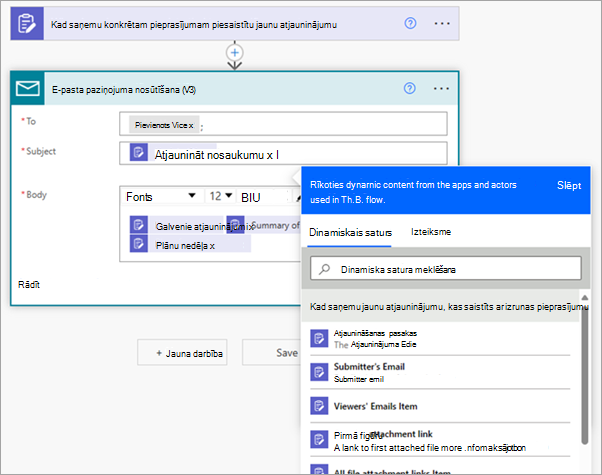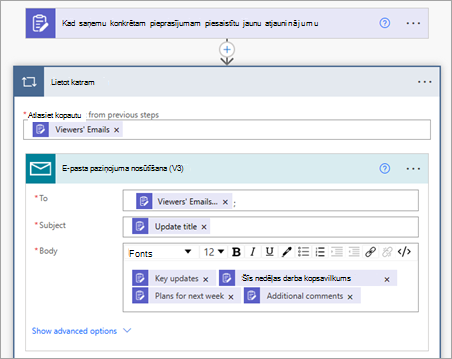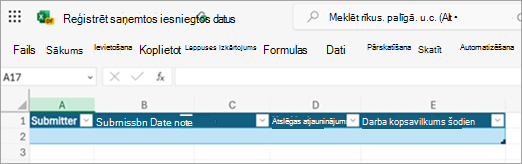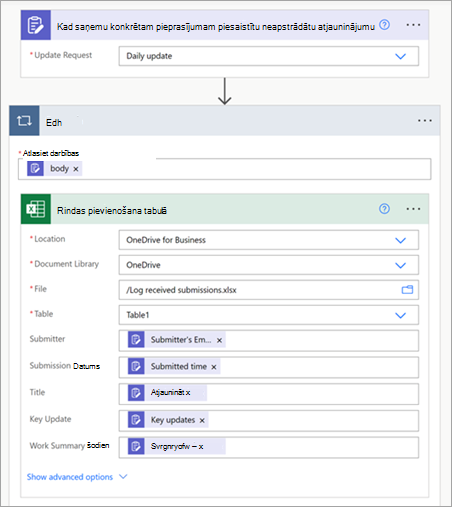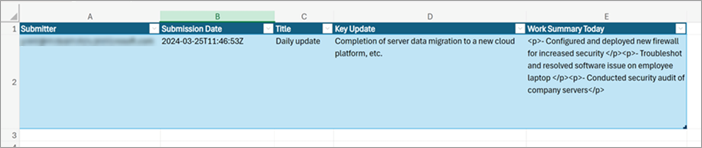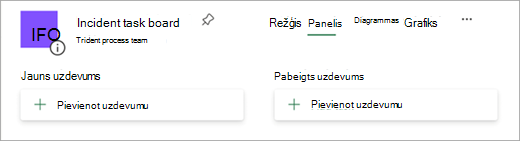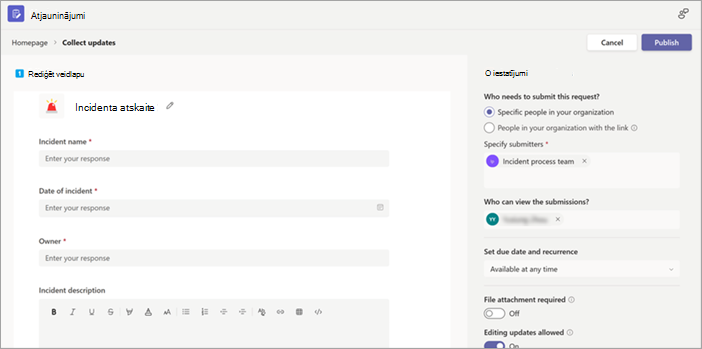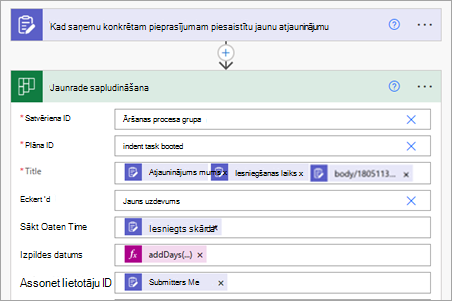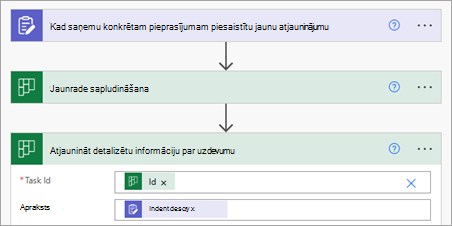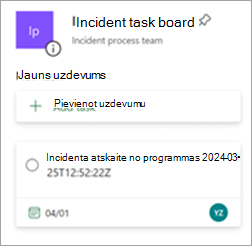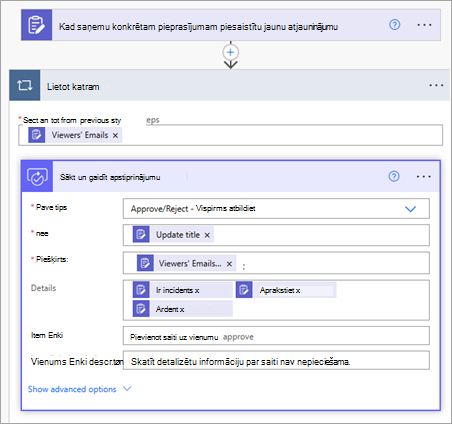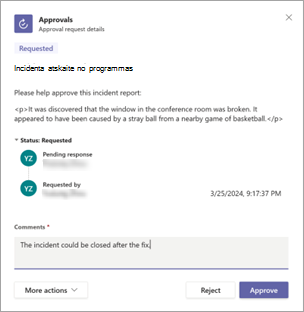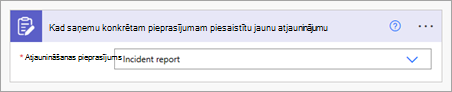Darbplūsmu automatizēšana Atjauninājumi
Attiecas uz
Svarīgi!:
-
No 2024 Office 365 gada 15. augusta visas jaunās savienotāja izveides darbības tiks bloķētas.
-
No 2024 Office 365 gada 1. oktobrim vairs nebūs pieejami visi esošie savienotāji visos mākoņos.
-
Lai uzzinātu vairāk par hronometrāžu un to, kā programma Darbplūsmas nodrošina elastīgākas un drošākas iespējas, skatiet rakstu Office 365 pārtraukšanas savienotāji lietojumprogrammā Microsoft Teams.
Varat savienot šo lietojumprogrammu Atjauninājumi ar citām lietojumprogrammām un pakalpojumiem, lai optimizētu ikdienas darbplūsmas. Šeit ir pieejams Atjauninājumi Power Automate savienotājs. Izmantojot Power Automate, varat izveidot plūsmas, kas automātiski izpilda vienu vai vairākas darbības, kad saņemat jaunu atjauninājumu vai kad saņemat jaunu atjauninājumu, kas saistīts ar konkrētu pieprasījumu. Šajā rakstā mēs izpētām dažus visbiežāk sastopamos scenārijus, kā savienot Atjauninājumi ar jūsu iecienītākajām programmām un pakalpojumiem, lai palīdzētu jums strādāt efektīvāk un izmantot šī jaudīgā rīka iespējas.
Scenāriji
E-pasta paziņojumu saņemšana, kad saņemat atjaunināšanas iesniegumus
Automātiska atjaunināšanas iesniegto datu sinhronizēšana Excel failā
Uzdevuma izveide, kad grupas dalībnieks iesniedz jaunu atjauninājumu
Saņemt atjauninājumu iesniegšanas apstiprinājumu
Publicēt tērzēšanā vai kanālā, kad saņemat atjaunināšanas iesniegumus
E-pasta paziņojumu saņemšana, kad saņemat atjaunināšanas iesniegumus
Tālāk ir aprakstīts, kā izveidot plūsmu, lai automātiski nosūtītu e-pasta ziņojumus, kad saņemat jaunu atjauninājumu.
-
Dodieties uz Power Automate, atlasiet Izveidot automatizētu > mākoņa plūsmu.
-
Sadaļā Izvēlieties savas plūsmas trigeri meklējiet "programma Atjauninājumi" un pēc tam atlasiet vienu no abiem šīs Atjauninājumi trigeriem.
-
Pievienojiet jaunu darbību un atlasiet Sūtīt e-pasta paziņojumu kā darbību.
-
Norādiet e-pasta detalizēto informāciju. Varat manuāli ievadīt informāciju vai pievienot dinamisku saturu.
Piezīme.: Ja laukā To (To) pievienojat skatītāju e-pasta ziņojumus, visi pieprasījuma skatītāji saņems e-pasta ziņojumus.
-
Saglabājiet plūsmu.
Automātiska atjaunināšanas iesniegto datu sinhronizēšana Excel failā
Šajā piemērā ir aprakstīts, kā izveidot plūsmu, lai automātiski sinhronizētu iesniegtos datus no konkrēta pieprasījuma Excel darbgrāmatā.
-
Izveidojiet Excel darbgrāmatu, kurā sinhronizēt atjaunināšanas iesniegšanas datus. Pievienojiet tabulu un nosaukiet kolonnas atbilstoši jautājumiem atjaunināšanas pieprasījuma veidlapā.
-
Dodieties uz Power Automate, atlasiet Izveidot automatizētu > mākoņa plūsmu un pēc tam:
-
Sadaļā Izvēlieties savas plūsmas trigeri meklējiet "Atjauninājumi programma", atlasiet Kad saņemu jaunu atjauninājumu, kas saistīts ar konkrētu pieprasījumu, un pēc tam izvēlieties atjaunināšanas pieprasījumu.
-
Pievienojiet jaunu darbību un kā darbību atlasiet Pievienot rindu tabulā. Aizpildiet detalizētu informāciju par Excel failu.
-
Saglabājiet plūsmu.
-
Jūsu saņemtie iesniegšanas dati tiks automātiski sinhronizēti ar Excel failu.
Uzdevuma izveide, kad grupas dalībnieks iesniedz jaunu atjauninājumu
Varat iestatīt plūsmu, lai automātiski izveidotu uzdevumu programmā Planner kad tiek iesniegts jauns atjauninājums. Šajā piemērā parādīts, kā izmantot Power Automate, lai izveidotu atbilstošu uzdevumu, kad atjauninājums tiek iesniegts incidenta atskaites pieprasījumam.
-
Planner izveidojiet grupas incidenta biļešu apstrādes dēli. Iestatiet intervālus, ņemot vērā uzdevumu pārvaldību.
-
Šajā Atjauninājumi izveidojiet atjaunināšanas pieprasījumu incidentu atskaitēm. Norādiet atjaunināšanai nepieciešamo informāciju un piešķiriet submitters un skatītājus.
-
Dodieties uz Power Automate, atlasiet Izveidot automatizētu > mākoņa plūsmu un pēc tam:
-
Sadaļā Izvēlieties savas plūsmas trigeri meklējiet "Atjauninājumi programma", atlasiet Kad saņemu jaunu atjauninājumu, kas saistīts ar konkrētu pieprasījumu, un pēc tam izvēlieties incidenta atskaites atjaunināšanas pieprasījumu.
-
Pievienojiet jaunu darbību un atlasiet Izveidot uzdevumu kā darbību. Aizpildiet informāciju par uzdevumu. Varat definēt izpildes datumu un citu informāciju.
-
Saglabājiet plūsmu.
-
Kad grupas dalībnieks iesniedz atjauninājumu incidenta atskaites pieprasījumam, programmā Planner.
Saņemt atjauninājumu iesniegšanas apstiprinājumu
Tālāk ir aprakstīts, kā izmantot plūsmu, lai izveidotu apstiprinājuma pieprasījumu apstiprināšanas programmā, kad tiek iesniegts atjauninājums.
-
Dodieties uz Power Automate, atlasiet Izveidot automatizētu > mākoņa plūsmu.
-
Sadaļā Izvēlieties savas plūsmas trigeri meklējiet "Atjauninājumi programma", atlasiet Kad saņemu jaunu atjauninājumu, kas saistīts ar konkrētu pieprasījumu, un pēc tam izvēlieties atjaunināšanas pieprasījumu.
-
Pievienojiet jaunu darbību un atlasiet Sākt un uzgaidiet, līdz tiek apstiprināts kā darbība. Aizpildiet apstiprinājuma informāciju, tostarp kartējot apstiprināšanas saturu un apstiprinātāju uz atjaunināšanas iesniegšanas saturu.
-
Saglabājiet plūsmu.
Norādītais apstiprinātājs var skatīt un apstiprināt (vai noraidīt) apstiprinājuma pieprasījumu programmā Apstiprinājumi.
Publicēt tērzēšanā vai kanālā, kad saņemat atjaunināšanas iesniegumus
Varat iestatīt plūsmu, lai publicētu ziņojumu tērzēšanā vai kanālā programmā Teams, kad tiek iesniegts atjauninājums.
-
Dodieties uz Power Automate, atlasiet Izveidot automatizētu > mākoņa plūsmu.
-
Sadaļā Izvēlieties savas plūsmas trigeri meklējiet "programma Atjauninājumi" un pēc tam atlasiet vienu no divām Atjauninājumi opcijām.
-
Pievienojiet jaunu darbību un atlasiet Izlikt ziņojumu tērzēšanas ziņojumā vai kanālā kā darbību.Izvēlieties tērzēšanu vai kanālu, kurā vēlaties publicēt ziņojumu, un norādiet detalizētu informāciju par ziņojumu. Varat manuāli ievadīt informāciju vai pievienot dinamisku saturu.
-
Saglabājiet plūsmu.